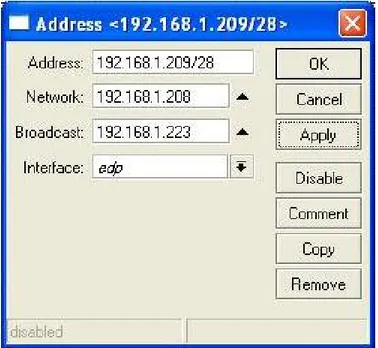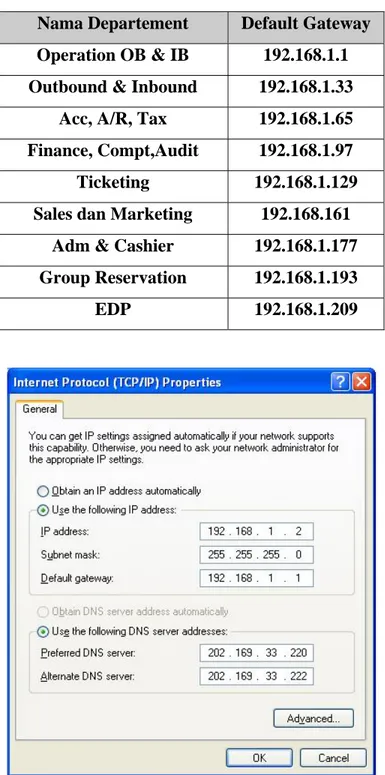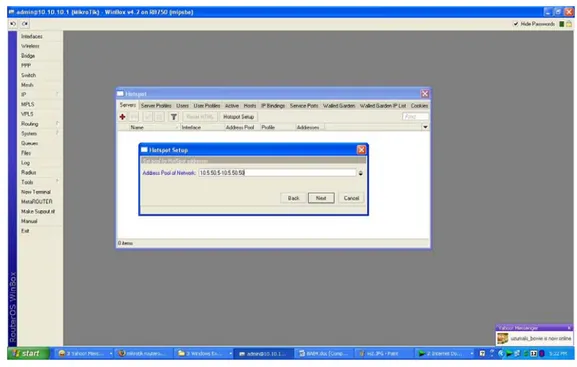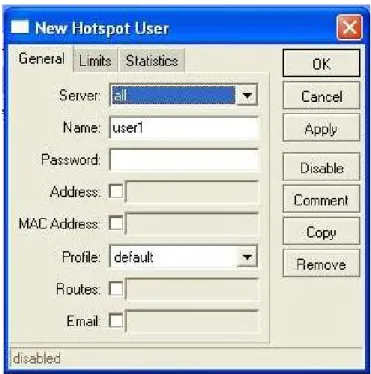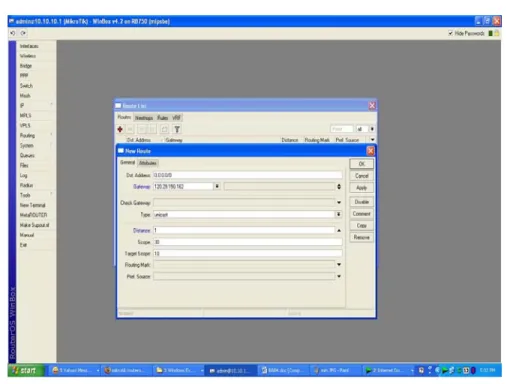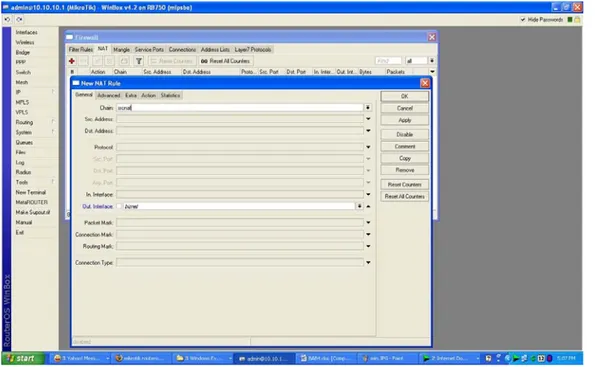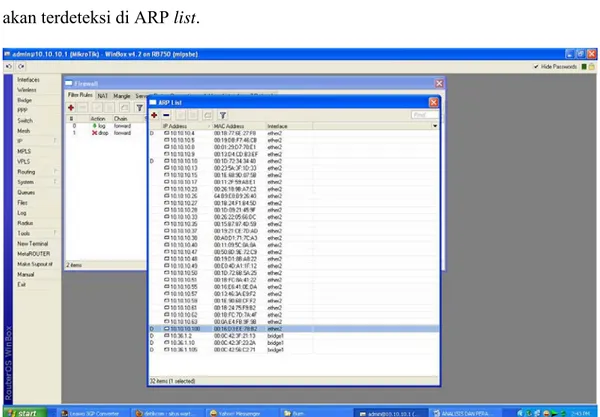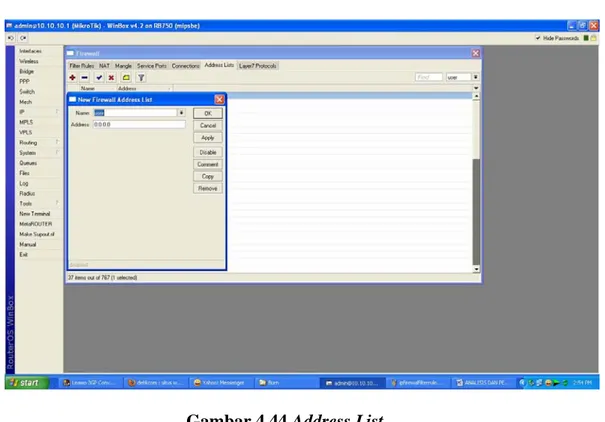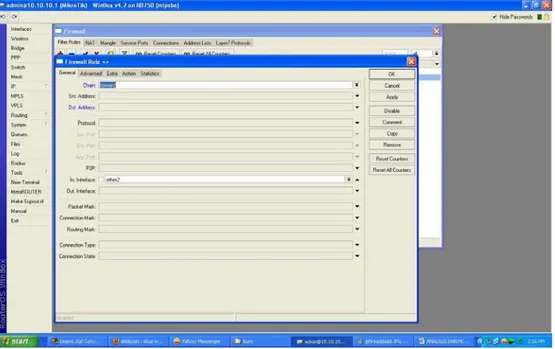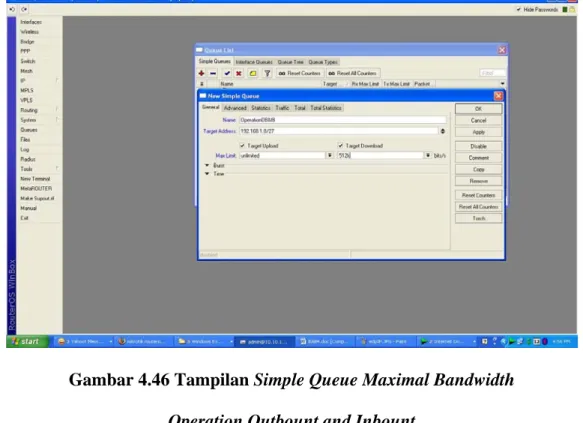9. 192.168.1.208 – 192.168.1.223/28
Gambar 4.29 Konfigurasi IP EDP
Setelah konfigurasi jaringan kabel yang menggunakan IP static di mikrotik, Lakukan konfigurasi VLAN di switch cisco 2950.
Hal ini diharapkan jaringan yang akan kami buat tidak bercampur dengan jaringan yang lain, sehingga bila ada jaringan lain sedang mengalami gangguan tidak mengakibatkan gangguan pada jaringan yang ada. Kami menggunakan switch cisco 2950 dalam membuat VLAN. Berikut perintah untuk membuat VLAN,
Jika dari switch ke switch : switch>enable
Switch#configure terminal
Switch(config)#interface fastEthernet 0/2 Switch(config-if)#switchport mode trunk Switch(config-if)#switchport nonegotiate
Switch(config-if)#exit
Code ini diletakan diseluruh switch cisco, yang membedakan code switch satu dengan yang lain adalah angka port di fastEthernet nya.
Jika dari switch ke PC : Switch>enable
Switch#configure terminal Switch(config)#vlan 2
Switch(config-vlan)#name Operation OB & IB Switch(config-vlan)#exit
Switch(config)#interface fastEthernet 0/5 Switch(config-if)#switchport mode access Switch(config-if)#switchport access vlan 2 Switch(config-if)#switchport nonegotiate Switch(config-if)#exit
Code ini diletakan di switch cisco sesuai VLAN, dari VLAN 2 sampai 10 sesuai VLAN dimikrotiknya.
Setelah VLAN di switch sudah di setting, karena IP Static, maka sekarang setting IP pada seluruh client secara manual yang berjumlah 114, dengan memasukkan range IP yang tersedia setiap departemen. Kemudian isi subnet mask: 255.255.255.0, dan dengan default gateway: sesuai dengan Range IP setiap departemen dan isi juga DNS Internet Biznet: 202.169.33.220 dan 202.169.33.222.
Tabel 4.4 No. Default Gateway pada setiap Departemen
Gambar 4.30 Setting IP Client
Nama Departement Default Gateway Operation OB & IB 192.168.1.1 Outbound & Inbound 192.168.1.33
Acc, A/R, Tax 192.168.1.65 Finance, Compt,Audit 192.168.1.97
Ticketing 192.168.1.129 Sales dan Marketing 192.168.161
Adm & Cashier 192.168.1.177 Group Reservation 192.168.1.193
Kemudian setting juga IP wireless dengan tipe DHCP IP : Untuk konfigurasi IP Wireless Konfigurasinya :
Winbox pilih menu IP » Hostpot
Hostpot : Pilih tab Server » Hostpot Setup
1. Pilih Wireless
2. Setting IP
Gambar 4.32 Setting IP Hotspot
3. Setting DHCP IP pool (Batasan IP untuk DHCP)
4. Setifikat (isi dengan none saja)
Gambar 4.34 Setting Sertifikat Hotspot
5. SMTP Server (biarkan dengan 0.0.0.0 saja)
6. DNS Server (diisi dengan DNS provider biznet)
Gambar 4.36 Setting DNS Server Hotspot
7. DNS Name (Berupa inisial saja)
Gambar 4.38 Setup Hotspot telah sukses
Setelah diset IP Hotspot, maka ketika user connect maka halaman login akan terbuka, dan admin yang berwewenang memberikan name dan password untuk user. Konfigurasinya : ip » hotspot » user » + add.
Kemudian Setting routing ke internet gateway dengan mengklik IP » Routes » + (Add), dan masukkan IP gateway 120.29.150.162.
Gambar 4.40 Setting Routing ke Internet Gateway
Setelah pengaturan routing selesai, komputer client belum dapat mengakses internet karena NAT (Network Address Translation) pada gateway mikrotik belum diaktifkan. Network Address Translation atau yang lebih biasa disebut dengan NAT adalah salah satu fasilitas router untuk meneruskan paket dari IP asal ke IP tujuan. Jadi semua komputer client terhubung dengan jaringan internet menggunakan IP publik router 120.29.150.162 Tanpa NAT, seluruh computer client tidak dapat terhubung dengan public network.
Untuk mengaktifkan NAT yaitu dengan cara mengklik IP » Firewall » tab NAT » + (Add), di New NAT Rule tab General, masukkan output interface Biznet. Kemudian klik tab Action, Action: masquerade, dan OK.
Gambar 4.41 Setting NAT IP
4.4.2 Security
• Filter Mac Address dan IP Address
Secara garis besar filtering ini dilakukan untuk menghindari penyusup terutama dalam wireless network. Pada umumnya dengan cara lock mac komputer didalam wireless access point. Selain itu filtering ini juga dapat dilakukan pada mikrotik. Jadi apabila mac address dan IP address yang tidak terdaftar dalam rules mikrotik, maka komputer tersebut tidak dapat mengakses mikrotik dan internet. Hal ini juga berlaku pada komputer client, apabila mac address tidak sama dengan IP address yang telah diatur dalam rules mikrotik, maka komputer client juga tidak dapat mengakses mikrotik dan internet.
Konfigurasinya: IP » ARP, Setiap PC yang memakai kabel atau wireless akan terdeteksi di ARP list.
Kemudian setelah IP masuk, maka inisialisasikan IP tadi didalam address list, konfigurasinya: IP » Firewall » Address List » (+)Add. Masukkan semua IP yang telah terdaftar untuk menggunakan internet.
Gambar 4.44 Address List
Setelah IP sudah dilist, kemudian buat rule atau aturan, agar setiap IP bisa diidentifikasi dan juga setiap IP baru yang masuk tidak bisa langsung mengakses internet. Konfigurasinya: IP » Firewall » Filter Rules » (+)Add. Didalam layar add » General: isi Chain Forward » Advance: isi Scr Address dengan ! user ( nama inisialisasi di Address List ) » Action: isi dengan drop. Hal ini mengartikan bahwa selain kelompok IP user tidak dapat mengakses internet.
Gambar 4.45 Filter Rule
4.4.3 Pengaturan Bandwidth
Membatasi penggunaan bandwidth untuk masing-masing client bertujuan agar tidak ada satupun client yang akan memonopoli penggunaan bandwidth. Dalam pengaturan Bandwidth Download Dan Upload, konfigurasinya: Buka Winbox » Queues » Klik Simple Queues » Add » isi max bandwidth limit pada tab general » dan isi minimal bandwidth (limit At) pada tab advance.
Gambar 4.46 Tampilan Simple Queue Maximal Bandwidth Operation Outbount and Inbount
Gambar 4.47 Tampilan Simple Queue Minimal Bandwidth Operation Outbount and Inbount
Gambar diatas memiliki faslitas limit at dan max limit, fasilitas itu diisi dengan pamberian kapasitas margin bandwidth.
Untuk hotspot, untuk konfigurasi manajemen bandwidth terdapat di ip » hotspot » user profile » limits.
Gambar 4.48 Bandwidth pada Hotspot • Pengaturan Bandwidth Download
Tabel 4.5 List Max dan Min Bandwidth Download
Nama Departement Max Min
Operation OB & IB 512k 128k
Outbound & Inbound 512k 128k
Acc, A/R, Tax 256k 128k
Finance, Compt,Audit 256k 128k
Ticketing 1M 128k
Sales dan Marketing 512k 128k
Adm & Cashier 256k 128k
Group Reservation 1M 128k
Tabel 4.6 List Max dan Min Bandwidth Download Hotspot
• Pengaturan Bandwidth Upload
Tabel 4.7 List Max dan Min Bandwidth Upload
Tabel 4.8 List Max dan Min Bandwidth Upload Hotspot
Nama Departement Max Min
Pemimpin unlimited 256k
Pegawai 512k 128k
User Lain 128k 64k
Nama Departement Max Min
Operation OB & IB unlimited 128k Outbound & Inbound unlimited 128k
Acc, A/R, Tax unlimited 128k
Finance, Compt,Audit unlimited 128k
Ticketing unlimited 128k
Sales dan Marketing unlimited 128k
Adm & Cashier unlimited 128k
Group Reservation unlimited 128k
EDP unlimited 128k
Nama Departement Max Min
Pemimpin unlimited 256k
Pegawai unlimited 128k
4.4.4 Mikrotik Web Proxy
Salah satu fungsi proxy adalah untuk menyimpan cache dan memblok alamat-alamat situs. Dalam hal ini proxy hanya digunakan untuk memblok situs-situs internet, yang tidak diperlukan. Konfigurasinya: IP » Web proxy » (+) Add: isi dst. Host dengan nama situs yang akan diblok » Kemudian klik web proxy setting dan check list pada Enable.
Gambar 4.50 Web Proxy
4.4.5 Konfigurasi Backup Mikrotik
Konfigurasi backup di mikrotik merupakan hal yang sangat penting. Apabila suatu waktu konfigurasi pada router mikrotik mengalami masalah atau error, maka sistem router mikrotik dapat direset dan direstore kembali.
Backup dapat juga dilakukan di winbox, konfigurasinya : 1. Buka Winbox » Pilih menu File.
2. Dari jendela File List » Klik Tombol Backup. 3. Akan Tercipta File baru » Select Pada File. 4. Setelah file tersorot » klik pada icon "Copy".
5. Buka windows explorer » buat folder baru, klik kanan mouse » lalu pilih paste.
Gambar 4.51 Bakup Mikrotik
4.4.6 Mikrotik Network Tools • Graphing
Sebagai network admin tentunya ingin mengetahui apakah traffic yang berjalan di jaringan sudah sesuai dengan semestinya. Caranya yaitu dengan menggunakan monitoring traffic pada mikrotik yang disebut sebagai graphing. Berikut konfigurasinya:
Klik: Tools » Graphing » Queue Rules » Settings » Store every: 5 min; Interface Rules » Add (+) » Interface:SmailingTour, Allow Address; Resource Rules » Add (+) » Allow Address Setelah itu, masukkan address berikut pada browser :http://[Router_IP_address]/graphs/ » http://10.10.10.1/graphs/ Graphing ini dapat untuk memonitor Bandwidth, CPU usage, Memory usage, dan Disk usage mikrotik.
Gambar 4.52 Network Monitoring Tools Mikrotik • Ping (Packet Internet Groper)
Pada mikrotik juga dapat dilakukan ping secara langsung melalui console atau melalui Tools » Ping, kemudian masukkan alamat IP yang ingin dimonitor konektivitas jaringannya. Konektivitas jaringan yang dimonitor yaitu connect atau tidaknya komputer asal ke komputer atau IP tujuan.
4.5 Evaluasi
Berdasarkan simulasi yang telah dilakukan, berikut adalah perbandingan sistem lama, yang tidak memakai mikrotik dibandingkan dengan sistem baru yang menggunakkan mikrotik dan winbox sebagai pengatur manajemen jaringan.
4.5.1 Evaluasi Bandwidth
Gambar 4.54 Graphing Bandwidth
Jika sebelumnya disistem lama perusahaan tidak terdapat monitoring bandwidth. Sekarang, pada Gambar 4.54 kita dapat melihat hasil pengukuran bandwidth pada keseluruhan jaringan.
4.5.2 Evaluasi Pengaturan Bandwidth
Gambar 4.55 Manajemen Bandwidth
Pada gambar di 4.55 kita dapat mengatur dan memonitoring setiap VLAN dengan manajemen bandwidth setiap VLAN yang telah terkoneksi. Disistem lama perusahaan tidak memakai VLAN yang dapat mengakibatkan gangguan jaringan secara menyeluruh.
4.5.3 Evaluasi Jaringan
Gambar 4.56 Interface Jaringan
Pada gambar di 4.56 kita dapat memonitoring setiap jaringan yang telah terkoneksi. Sehingga kita hanya perlu melihat interface pada mikrotik. Pada sistem lama tidak ada.
4.5.4 Evaluasi hotspot login
Gambar 4.57 Halaman Hotspot Login
Gambar di 4.57 Pada PT Smailing Tour untuk wireless udah terdapat hotspot login, jadi apabila ada user dari luar yang mempergunakan wireless tidak bisa sembarang masuk, harus melalui autentifikasi terlebih dahulu.
4.5.5 Evaluasi Network Monitoring Tools
Gambar 4.58 Network Monitoring Tools
Gambar di 4.58 dan 4.54 Pada PT Smailing Tour sudah dapat mengontrol terutama jaringan dan bandwidth berupa graph. Yang setiap saat dapat dilihat dan dapat diset permenit, perhari, perminggu bahkan perbulan. Hal ini dapat dijadikan acuan untuk mengevaluasi kinerja jaringan.
Tabel 4.9 Evaluasi Perbandingan Sistem Lama dengan Sistem Baru
No Sistem Lama Sistem Baru
1 Tidak ada pembagian bandwidth. Jika seluruh user atau karyawan mengakses internet, maka bandwidth akan menjadi kecil.
Dengan mikrotik, pembagian bandwidth upload dan download menjadi teratur pada setiap departemen. Jadi setiap departemen memiliki bandwidth sesuai dengan kebutuhan. 2 Tidak adanya data laporan
monitoring jaringan.
Dengan mikrotik, adanya laporan monitoring jaringan dengan Network Monitoring Tools berbentuk grafik secara real time.
3 Tidak ada pembagian IP Dengan mikrotik, IP per-departemen dibagi dengan menggunakan VLAN, sehingga jika adanya gangguan pada salah satu departemen, tidak menggangu departemen lain.
4 Tidak ada Remote akses interface admin.
Dengan mikrotik, IT administrator dapat mengontrol jaringan dengan hanya mengunakan PC user menggunakan aplikasi winbox.